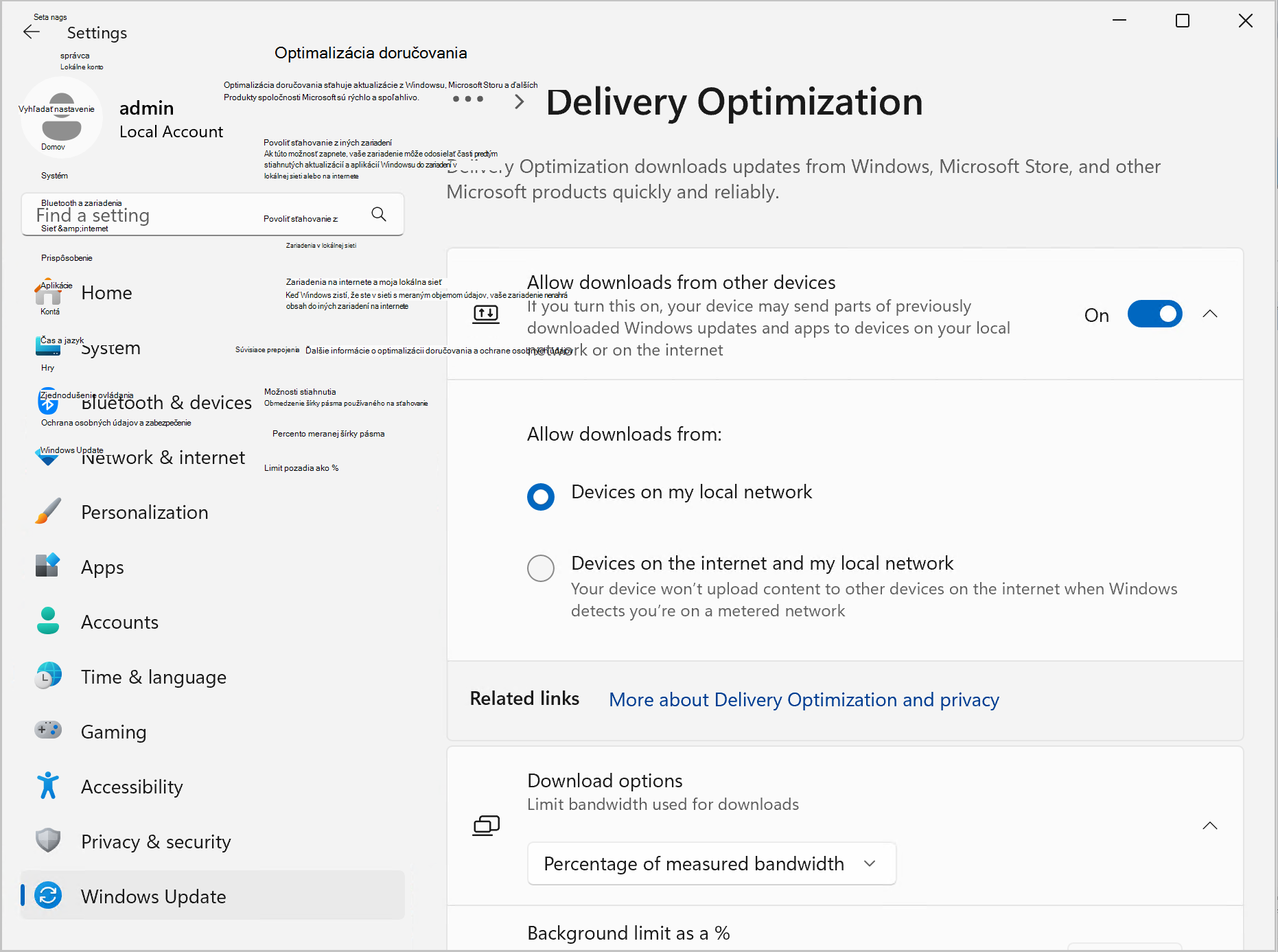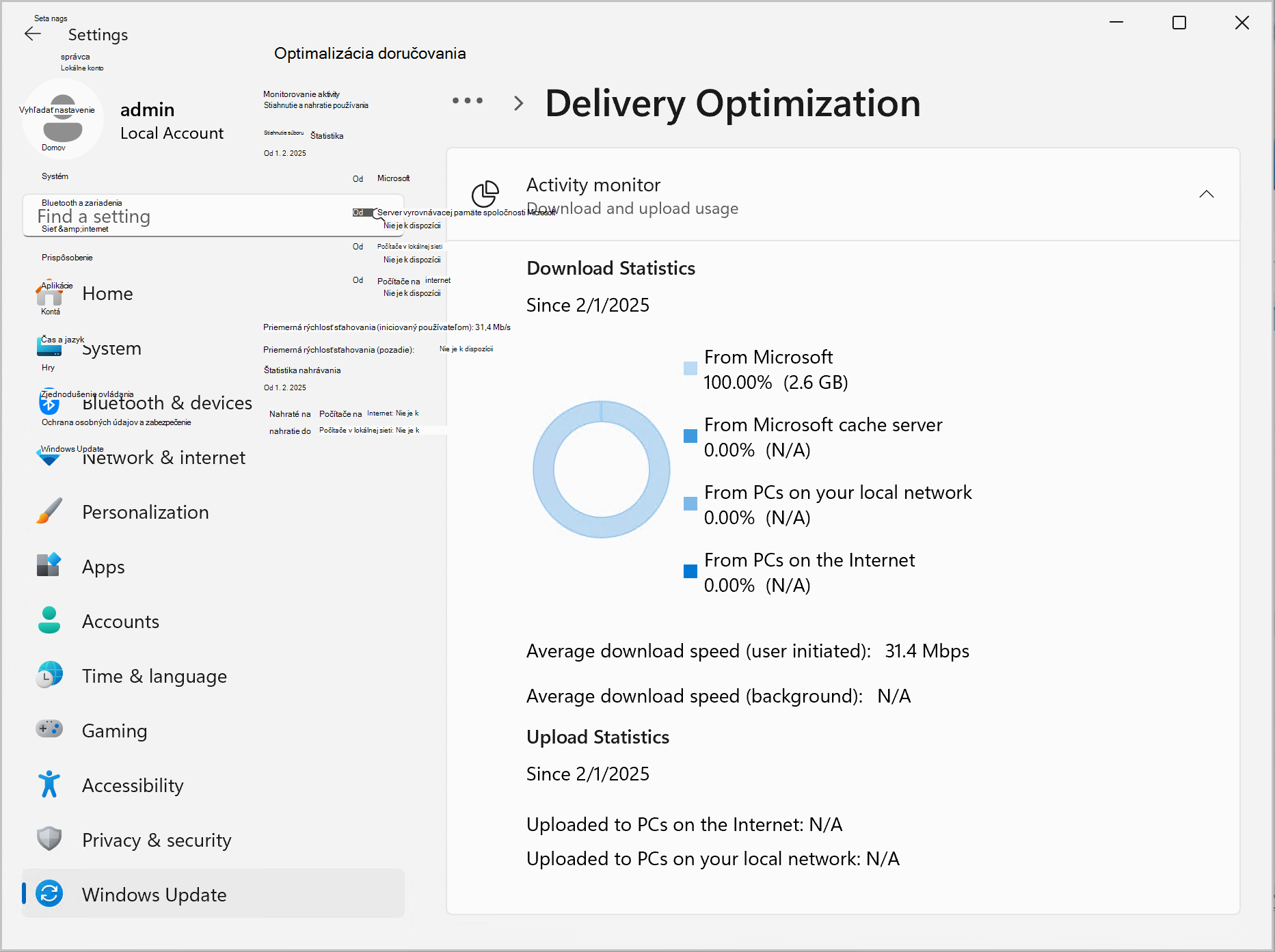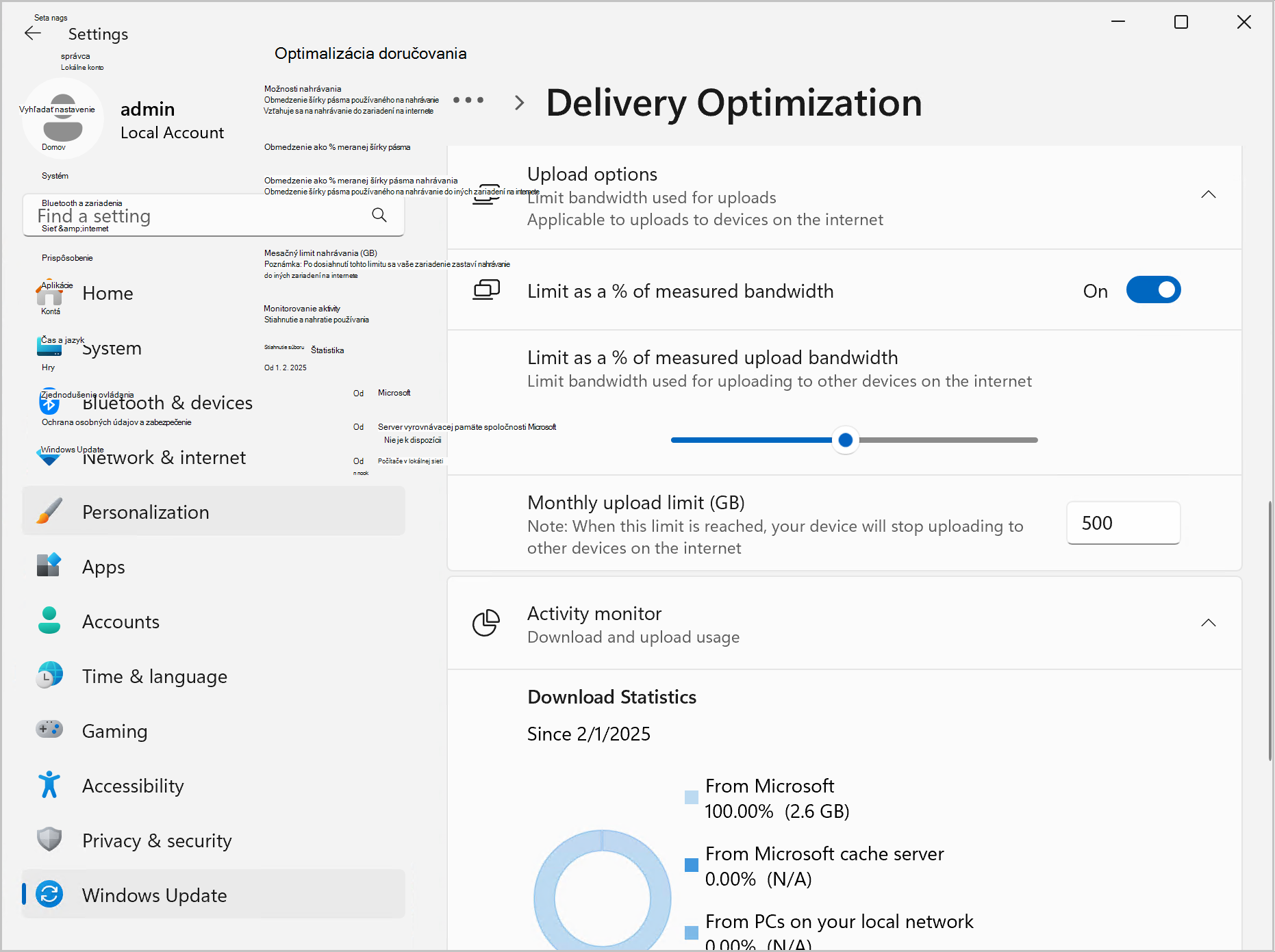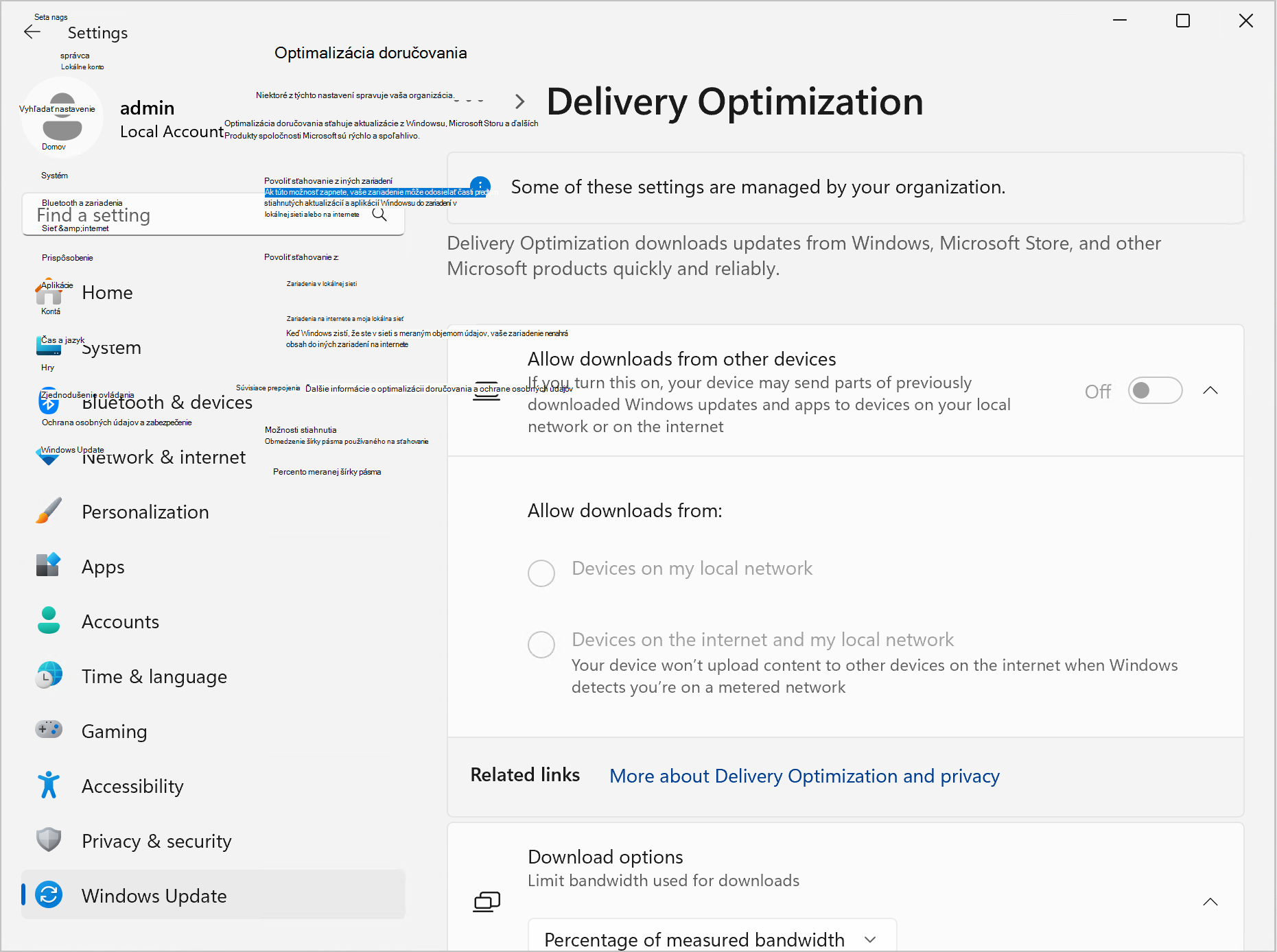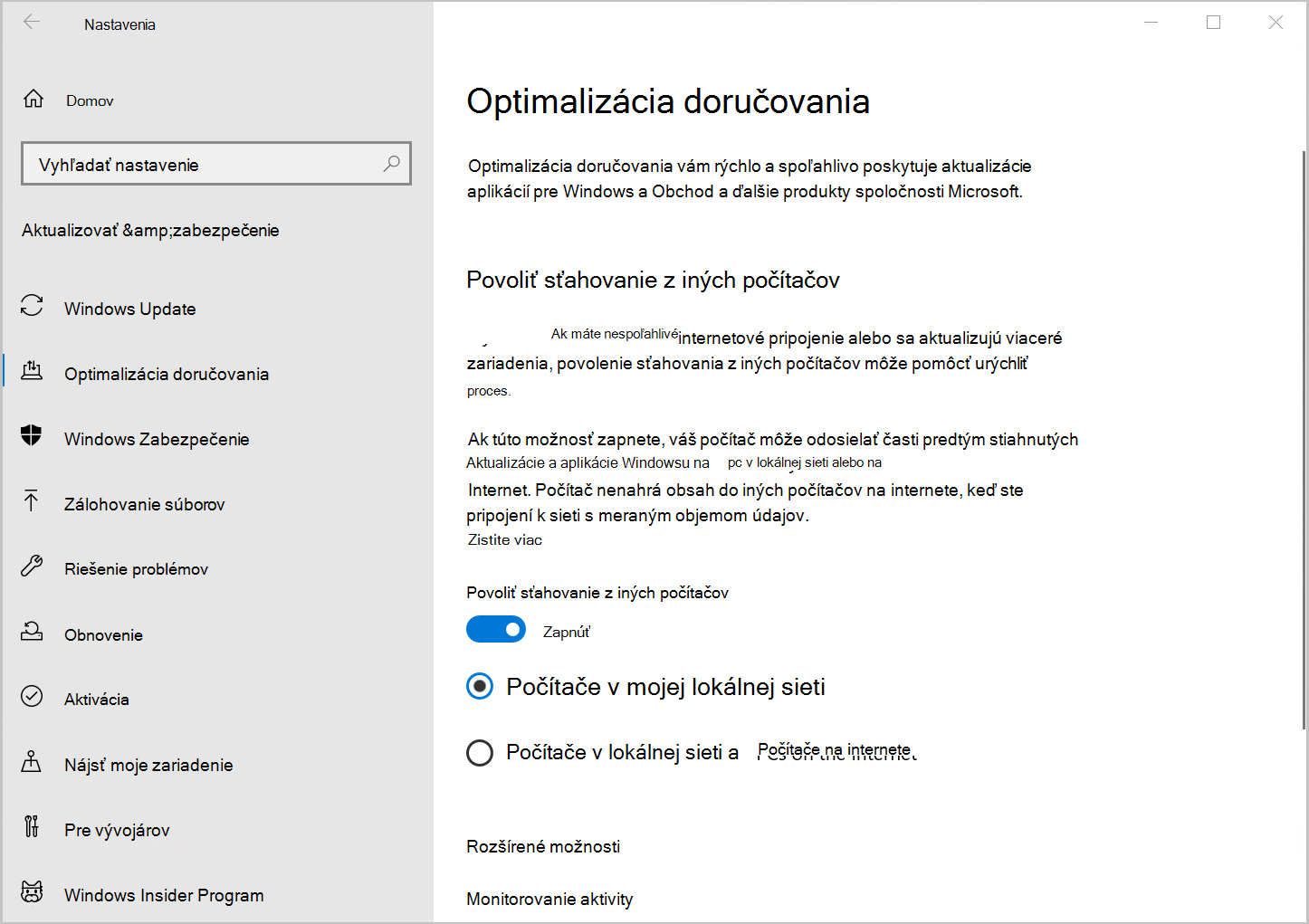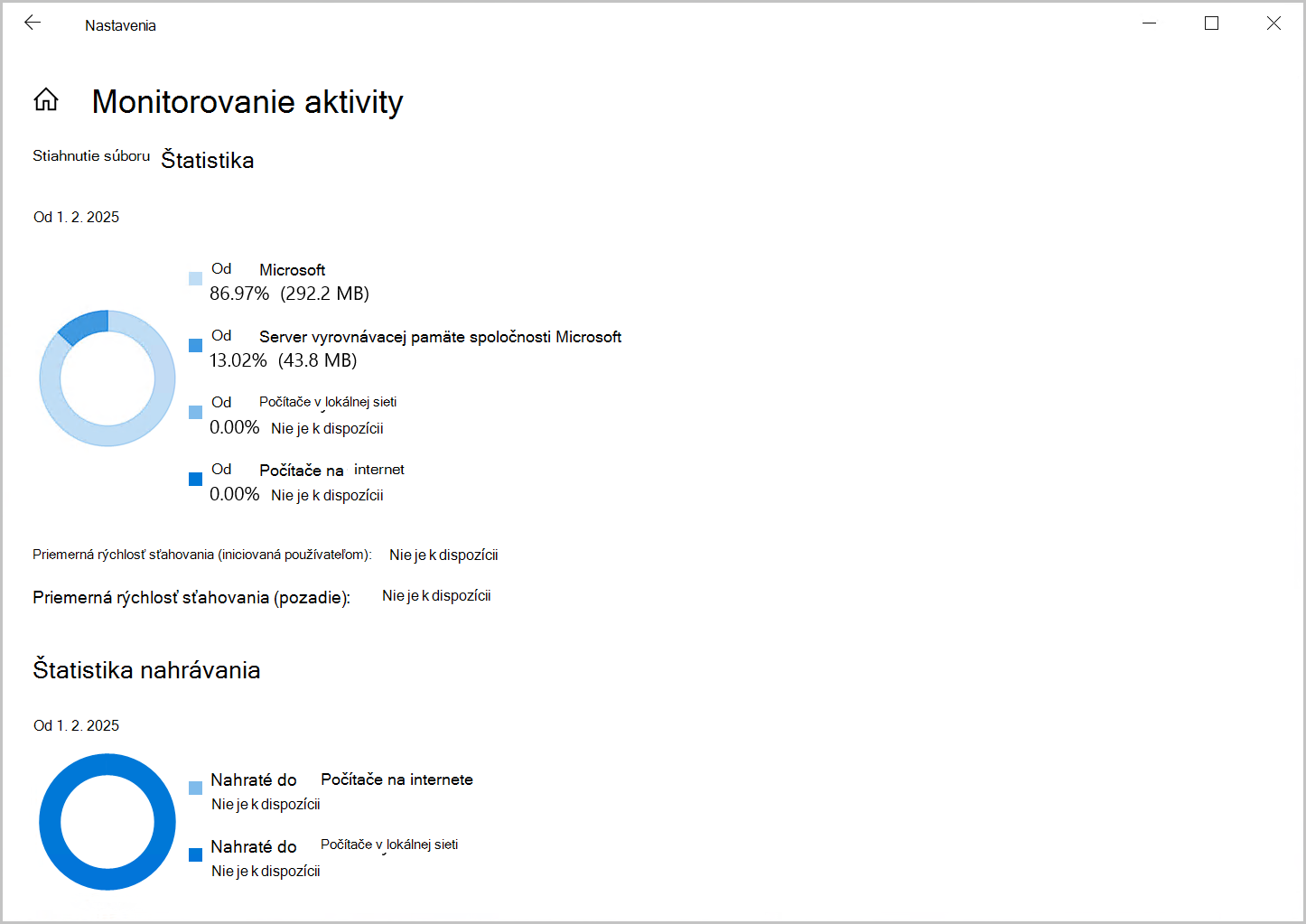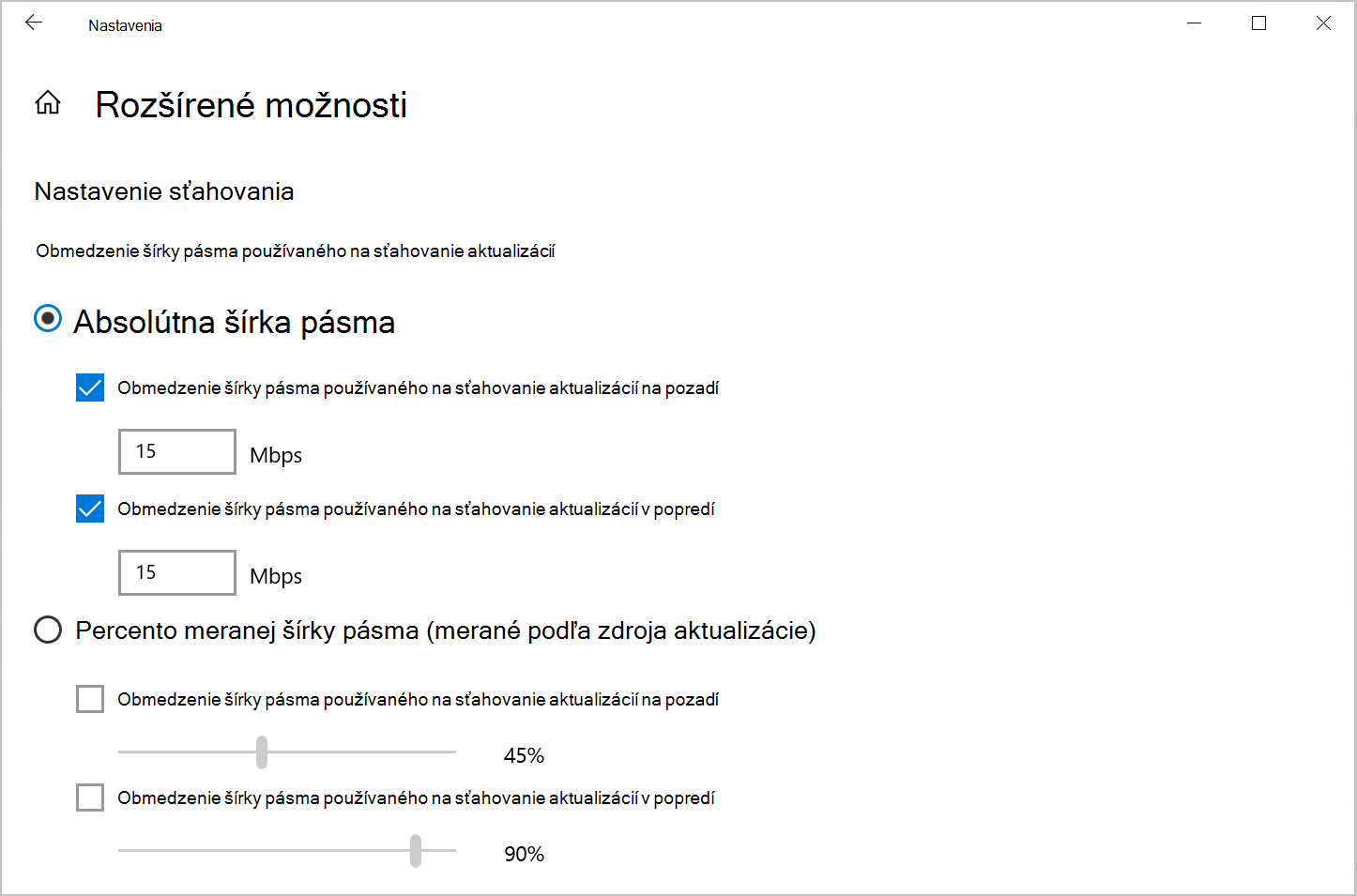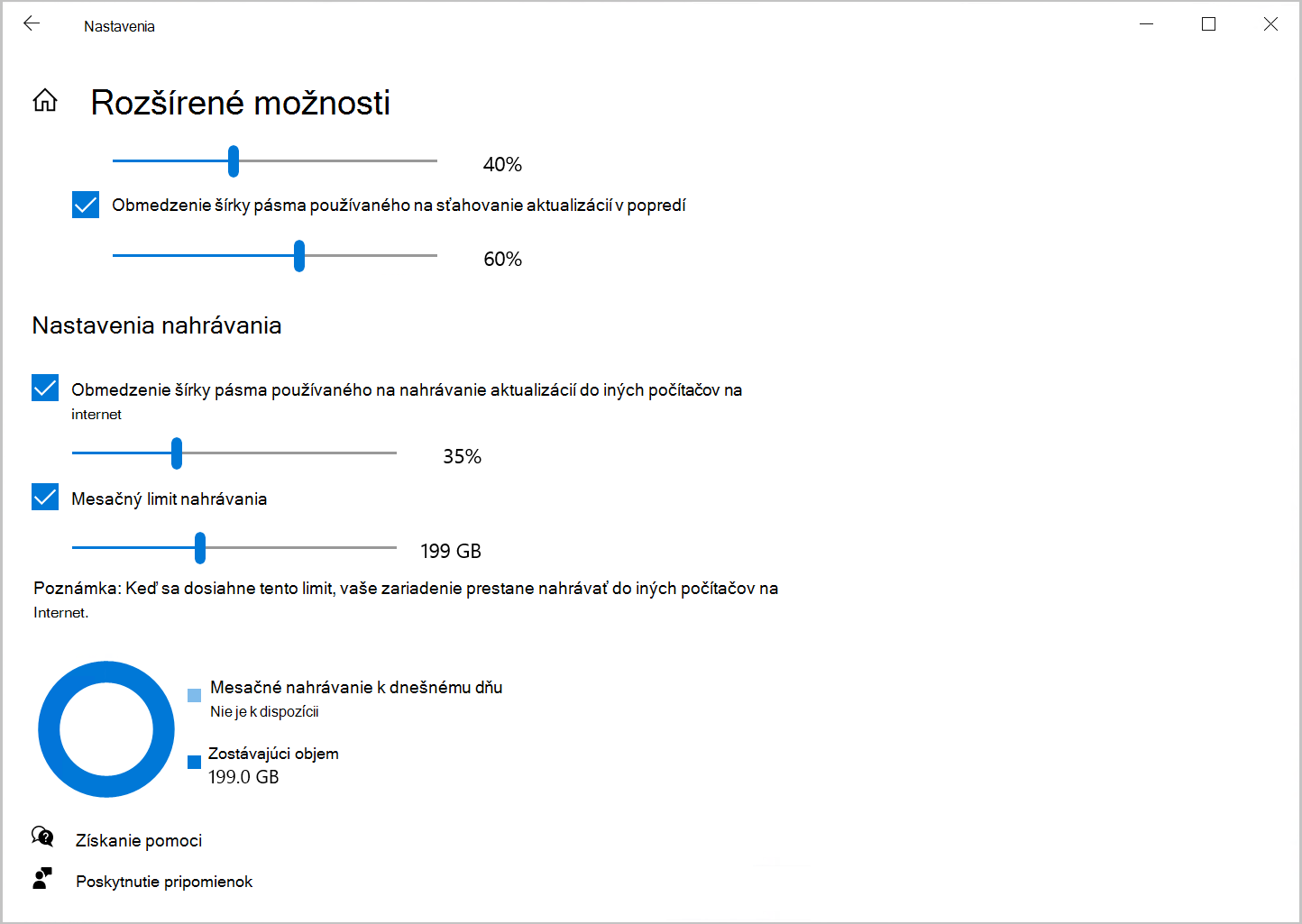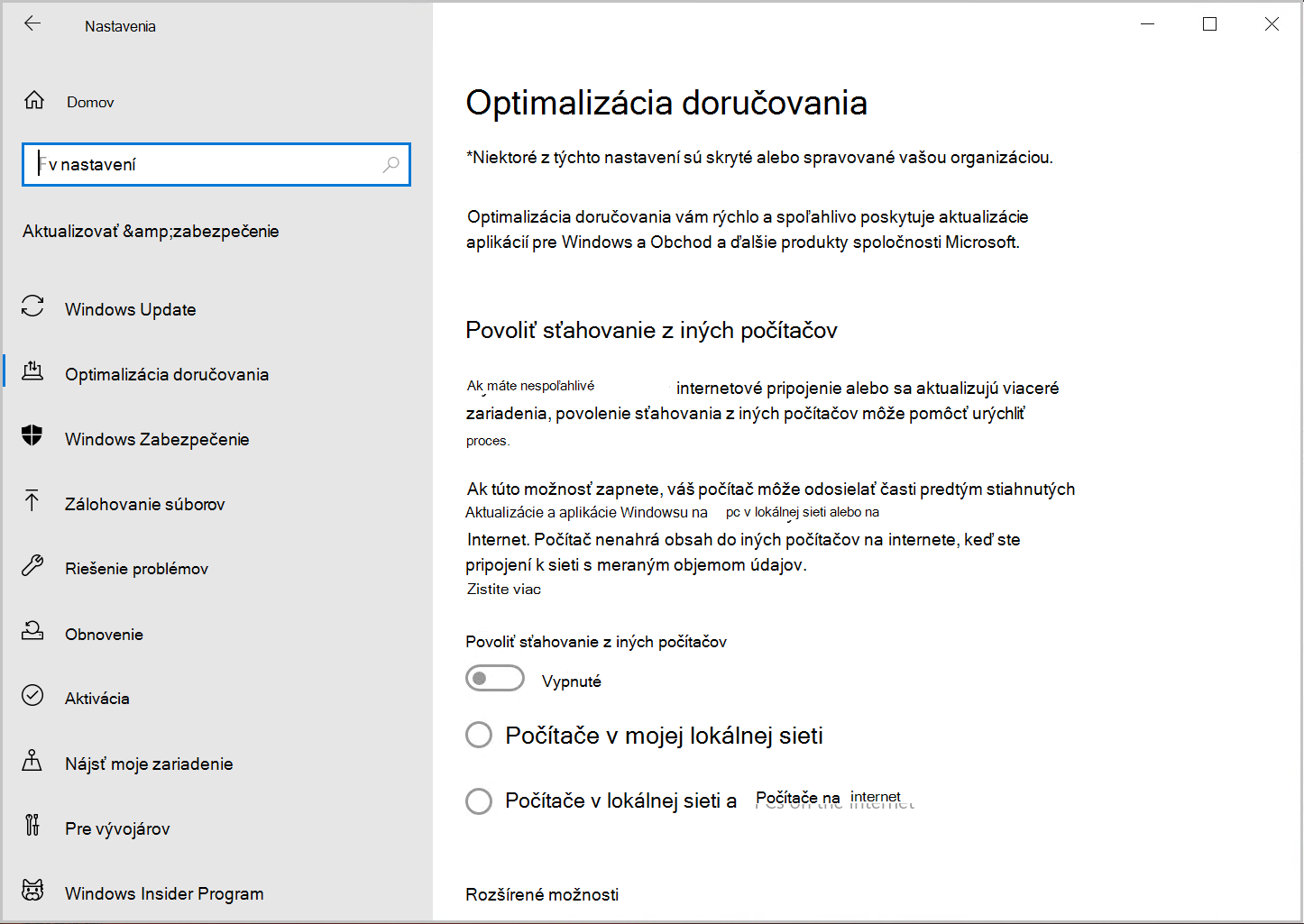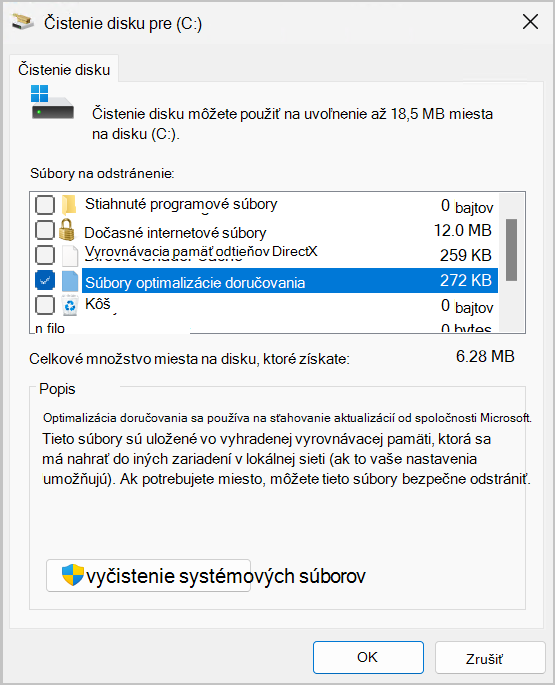Windows používa optimalizáciu doručovania, cloudový nástroj na stiahnutie, na sťahovanie windowsových Aktualizácie, aplikácií z Obchodu a ďalších produktov spoločnosti Microsoft. Aby sa zaistilo rýchle a spoľahlivé načítanie takýchto súborov do vášho PC, služba Optimalizácia doručovania identifikuje najlepší zdroj na sťahovanie a dynamicky optimalizuje šírku pásma, ktorú váš počítač počas tohto procesu využíva.
Ako vždy môžete rozhodnúť, či má Optimalizácia doručovania zdieľať časti stiahnutých súborov medzi vašim počítačom a ostatnými počítačmi vo vašej lokálnej sieti alebo na internete. Nové funkcie odteraz umožňujú zobraziť vo vašom počítači aktivitu sťahovania a nahrávania, využitie šírky pásma atď.
Prejdite na nastavenia optimalizácie doručovania
Výber možností zdieľania cez sieť pre službu Optimalizácia doručovania
Optimalizácia doručovania vo Windowse vám pomáha rýchlo a spoľahlivo získavať aktualizácie a aplikácie. Tieto súbory na stiahnutie pochádzajú od spoločnosti Microsoft, ako aj z iných počítačov v lokálnej sieti alebo na internete a váš počítač ich môže zdieľať s inými počítačmi.
-
Vyberte tlačidlo Štart a potom vyberte položku Nastavenia > Windows Update > Rozšírené možnosti > Optimalizácia doručovania.
-
Vyberte, či chcete povoliť sťahovanie z iných zariadení. Keď je táto možnosť nastavená na možnosť Zapnuté, môžete tiež vybrať, z ktorých zariadení chcete povoliť sťahovanie. Môžete povoliť sťahovanie z:
-
Zariadenia v lokálnej sieti
-
Zariadenia na internete a moja lokálna sieť
-
Získanie štatistiky s monitorom aktivity
Zistite, čo získavate z iných počítačov a čo prispieva váš počítač, pomocou monitora aktivity. Získate podrobné informácie o stiahnutých položkách a ich zdrojoch a priemernej rýchlosti ich sťahovania, ako aj štatistiku nahrávania – to všetko za aktuálny mesiac. Dokonca vám povieme, akú veľkú podporu získa váš počítač z iných počítačov na internete.
Ak chcete skontrolovať najnovšie štatistiky, vyberte tlačidlo Štart >nastavenia > Windows Update > Rozšírené možnosti >sledovanie aktivít služby Optimalizácia doručovania >.
Nastavenie obmedzenia šírky pásma
Optimalizácia doručovania je navrhnutá tak, aby automaticky upravovala šírku pásma siete, ktorú používa na nahrávanie a sťahovanie aktualizácií, aplikácií z Obchodu a ďalších produktov spoločnosti Microsoft. Ak však máte obavy o používanie údajov alebo chcete mať istotu, že ostatné zariadenia doma majú potrebnú šírku pásma, môžete obmedziť šírku pásma použitú na sťahovanie a nahrávanie optimalizácie doručovania. K dispozícii aj možnosť nastaviť limit mesačného nahrávania – ukážeme vám, koľko údajov váš počítač zatiaľ nahral a koľko ich ešte môže nahrať.
Poznámka: Limity šírky pásma sa vzťahujú len na optimalizáciu doručovania pre automatické aktualizácie na stiahnutie. Ak manuálne spustíte sťahovanie, napríklad aktualizáciou Windowsu v nastaveniach > Windows Update alebo stiahnutím aplikácie z Windows Obchodu, nastavené limity šírky pásma sa nepoužijú.
Nastavenie limitov šírky pásma pre sťahovanie:
-
Vyberte tlačidlo Štart > Nastavenia > Windows Update > Rozšírené možnosti > Optimalizácia doručovania.
-
V časti Možnosti sťahovania vyberte možnosť Obmedziť šírku pásma, ktorá sa používa na sťahovanie :
-
Absolútny limit šírky pásma: Vyberte, či chcete nastaviť limit sťahovania na pozadí, v popredí alebo v oboch prípadoch. Zadajte maximálnu šírku pásma, ktorá sa má použiť v mb/s.
-
Percento meranej šírky pásma : Vyberte, či chcete nastaviť limit sťahovania na pozadí, v popredí alebo v oboch prípadoch. Potom nastavte percento dostupnej šírky pásma používaného na sťahovanie. Po nastavení nižších hodnôt sa bude používať menšia šírka pásma a aktualizácie sa budú doručovať pomalšie.
-
Nastavenie limitov šírky pásma pre nahrávania:
-
Vyberte tlačidlo Štart > Nastavenia > Windows Update > Rozšírené možnosti > Optimalizácia doručovania.
-
V časti Možnosti nahrávania môžete obmedziť percento šírky pásma používaného na nahrávanie aktualizácií a nastaviť maximálny limit nahrávania na mesiac. Tieto nastavenia možno použiť spoločne na obmedzenie šírky pásma a maximálneho množstva údajov povolených za mesiac.
-
Vyberte percento pre možnosť Optimalizácia doručovania a obmedzte šírku pásma, ktorá sa používa na nahrávanie aktualizácií do iných zariadení na internete.
-
Vyberte mesačný limit nahrávania od 1 do 500 GB.
-
Prečo nemôžem vypnúť optimalizáciu doručovania?
Aktualizácie z Windows Update, Microsoft Storu a iného obsahu spoločnosti Microsoft prechádzajú optimalizáciou doručovania. Skracuje sa tým čas a šírka pásma potrebná na získavanie aktualizácií. Vypnutím optimalizácie doručovania sa nevypne aktualizácia, ale vynúti sa, aby si každé zariadenie stiahlo aktualizácie priamo od spoločnosti Microsoft, a nie ich získavalo z lokálneho počítača, ktorý ich predtým stiahol.
Ak prepínač na vypnutie optimalizácie doručovania nie je k dispozícii, je to spôsobené tým, že zariadenie spravuje vaša organizácia a správca IT vyžaduje, aby bola povolená optimalizácia doručovania.
-
Vyberte tlačidlo Štart > Nastavenia > Windows Update > Rozšírené možnosti > Optimalizácia doručovania.
-
Ak je vaše zariadenie spravované, na stránke nastavení optimalizácie doručovania sa zobrazia nasledujúce položky:
-
Poznámka v hornej časti stránky s uvedením, že niektoré z týchto nastavení spravuje vaša organizácia.
-
Možnosť Povoliť sťahovanie z iných počítačov je neaktívna. V závislosti od nastavení, ktoré vyžaduje správca IT, môžu byť neaktívne aj ďalšie možnosti optimalizácie doručovania.
-
Výber možností zdieľania cez sieť pre službu Optimalizácia doručovania
Optimalizácia doručovania vo Windowse vám pomáha rýchlo a spoľahlivo získavať aktualizácie a aplikácie. Tieto súbory na stiahnutie pochádzajú od spoločnosti Microsoft, ako aj z iných počítačov v lokálnej sieti alebo na internete a váš počítač ich môže zdieľať s inými počítačmi.
-
Vyberte tlačidlo Štart a potom vyberte položku Nastavenia > Aktualizovať zabezpečenie & > Optimalizácia doručovania.
-
Ak chcete sťahovať súbory z počítačov v lokálnej sieti a nie z počítačov na internete, vyberte položku Počítače v mojej lokálnej sieti. Ak nechcete sťahovať súbory z počítačov vo vašej lokálnej sieti a na internete, vypnite možnosť Povoliť sťahovanie z iných počítačov. Aplikácie a aktualizácie od spoločnosti Microsoft budete získavať naďalej.
Získanie štatistiky s monitorom aktivity
Zistite, čo získavate z iných počítačov a čo prispieva váš počítač, pomocou monitora aktivity. Získate podrobné informácie o stiahnutých položkách a ich zdrojoch a priemernej rýchlosti ich sťahovania, ako aj štatistiku nahrávania – to všetko za aktuálny mesiac. Dokonca vám povieme, akú veľkú podporu získa váš počítač z iných počítačov na internete.
Ak chcete skontrolovať najnovšie štatistiky, vyberte tlačidlo Štart > Nastavenia > Aktualizovať zabezpečenie &. Potom vyberte položky Optimalizácia doručovania > Sledovanie aktivity.
Nastavenie obmedzenia šírky pásma
Optimalizácia doručovania je navrhnutá tak, aby automaticky upravovala šírku pásma siete, ktorú používa na nahrávanie a sťahovanie aktualizácií, aplikácií z Obchodu a ďalších produktov spoločnosti Microsoft. Ak však máte obavy o používanie údajov alebo chcete mať istotu, že ostatné zariadenia doma majú potrebnú šírku pásma, môžete obmedziť šírku pásma použitú na sťahovanie a nahrávanie optimalizácie doručovania. K dispozícii aj možnosť nastaviť limit mesačného nahrávania – ukážeme vám, koľko údajov váš počítač zatiaľ nahral a koľko ich ešte môže nahrať.
Poznámka: Limity šírky pásma sa vzťahujú len na optimalizáciu doručovania pre automatické aktualizácie na stiahnutie. Ak manuálne spustíte sťahovanie, napríklad aktualizáciou Windowsu v nastaveniach > Update & zabezpečenia > Windows Update alebo stiahnutím aplikácie z Windows Obchodu, nastavené limity šírky pásma sa nepoužijú.
Nastavenie limitov šírky pásma pre sťahovanie:
-
Vyberte tlačidlo Štart > Nastavenia > Aktualizovať zabezpečenie &. Potom vyberte položku Optimalizácia doručovania > Rozšírené možnosti.
-
Vyberte si, či chcete obmedziť šírku pásma:
-
Absolútna šírka pásma: Vyberte, či chcete nastaviť limit sťahovania na pozadí, v popredí alebo v oboch. Zadajte maximálnu šírku pásma, ktorá sa má použiť v mb/s.
-
Percento meranej šírky pásma : Vyberte, či chcete nastaviť limit sťahovania na pozadí, v popredí alebo v oboch prípadoch. Potom pomocou jazdca nastavte percento dostupnej šírky pásma používaného na sťahovanie. Po nastavení nižších hodnôt sa bude používať menšia šírka pásma a aktualizácie sa budú doručovať pomalšie.
-
Nastavenie limitov šírky pásma pre nahrávania:
-
Vyberte tlačidlo Štart > Nastavenia > Aktualizovať zabezpečenie &. Potom vyberte položku Optimalizácia doručovania > Rozšírené možnosti.
-
Môžete obmedziť percento šírky pásma používaného na nahrávanie aktualizácií a nastaviť maximálny limit nahrávania na mesiac. Tieto nastavenia možno použiť spoločne na obmedzenie šírky pásma a maximálneho množstva údajov povolených za mesiac.
-
Vyberte percento pre možnosť Optimalizácia doručovania a obmedzte šírku pásma, ktorá sa používa na nahrávanie aktualizácií do iných počítačov na internete.
-
Vyberte mesačný limit nahrávania od 1 do 500 GB.
-
Prečo nemôžem vypnúť optimalizáciu doručovania?
Aktualizácie z Windows Update, Microsoft Storu a iného obsahu spoločnosti Microsoft prechádzajú optimalizáciou doručovania. Skracuje sa tým čas a šírka pásma potrebná na získavanie aktualizácií. Vypnutím optimalizácie doručovania sa nevypne aktualizácia, ale vynúti sa, aby si každé zariadenie stiahlo aktualizácie priamo od spoločnosti Microsoft, a nie ich získavalo z lokálneho počítača, ktorý ich predtým stiahol.
Ak prepínač na vypnutie optimalizácie doručovania nie je k dispozícii, je to spôsobené tým, že zariadenie spravuje vaša organizácia a správca IT vyžaduje, aby bola povolená optimalizácia doručovania.
-
Vyberte tlačidlo Štart a potom vyberte položku Nastavenia > Aktualizovať zabezpečenie & > Optimalizácia doručovania.
-
Ak je vaše zariadenie spravované, na stránke nastavení optimalizácie doručovania sa zobrazia nasledujúce položky:
-
Poznámka v hornej časti stránky s uvedením, že niektoré z týchto nastavení sú skryté alebo spravované vašou organizáciou.
-
Možnosť Povoliť sťahovanie z iných počítačov je neaktívna. V závislosti od nastavení, ktoré vyžaduje správca IT, môžu byť neaktívne aj ďalšie možnosti optimalizácie doručovania.
-
Vymazanie vyrovnávacej pamäte optimalizácie doručovania
Optimalizácia doručovania vo Windowse automaticky vymaže vyrovnávaciu pamäť. Súbory sa odstránia z vyrovnávacej pamäte po krátkom časovom období alebo keď jej obsah zaberá príliš veľa miesta na disku. Ak však potrebujete viac miesta na disku počítača, môžete vyrovnávaciu pamäť vymazať manuálne.
-
Do vyhľadávacieho poľa na paneli úloh zadajte vyčistenie disku. V zozname výsledkov vyberte aplikáciu Čistenie disku .
-
Na karte Čistenie disku začiarknite políčko Súbory optimalizácie doručovania .
-
Vyberte tlačidlo OK. V zobrazenom dialógovom okne vyberte položku Odstrániť súbory.